Q&A情報
「筆ぐるめ Ver.14」で、[かんたん宛先追加] 機能を使わずに宛て名を登録する方法
文書番号:104588
最終更新日:2007/10/19 11:47
ご質問
「筆ぐるめ Ver.14」で、[かんたん宛先追加] 機能を使わずに宛て名を登録する方法を教えてください。
回答
対象機種区分 :
Prius T 〜 U シリーズ
はじめに、本文書に掲載された内容は情報提供のみとなります。
以下、「筆ぐるめ」に関するソフトウェアのサポートは安心コールセンターでの電話、およびメールサポートは受け付けておりません。
「筆ぐるめ」に関するご質問は、文末の連絡先「ソフトウェアのサポート先」まで、お問い合わせいただきますようお願いいたします。
ここでは、「筆ぐるめ Ver.14」で、[かんたん宛先追加] 機能を使わずに宛て名を登録する方法について説明します。
「筆ぐるめ Ver.14」で、[かんたん宛先追加] 機能を使わずに宛て名を登録するには、以下の操作を行います。
● 操作手順
- [スタート] メニューから、[すべてのプログラム] - [筆ぐるめ Ver.14] - [筆ぐるめ Ver.14] の順にクリックします。
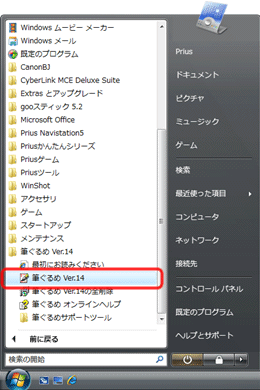
【補足】
起動後、[筆ぐるめ - ナビ] 画面が表示された場合は、閉じるボタンをクリックし、画面を閉じます。
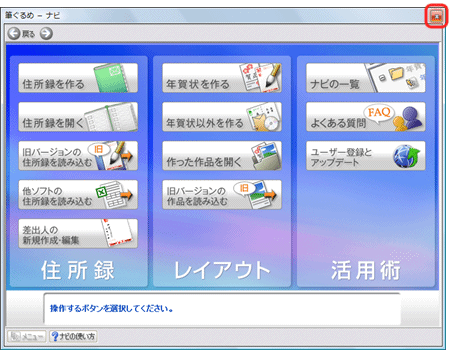
- 画面左上の [おもて (宛て名) へ切替] タブをクリックします。
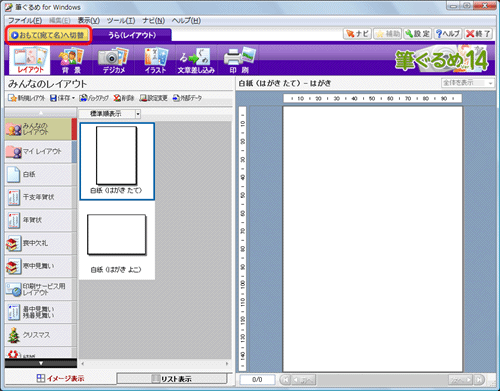
【補足】
[おもて (宛て名) へ切替] タブをクリックすると、タブの名称が [おもて (宛て名)] へ変更されます。
もともと [おもて (宛て名)] タブが選択されている場合は、タブをクリックする必要はありません。

- [住所録] をクリックし、画面左側のグループバーから、新しい住所録を登録するグループをクリックします。
画面右側に表示される住所録ファイルから [住所録の新規作成] をクリックします。
- みんなの住所録 :
同じパソコンを使う全員が参照することができます。
家族で住所録を共有したい場合は、こちらを選択します。 - マイ 住所録 :
個人用の住所録グループのため、別のユーザーアカウントで Windows にログオンした場合、このグループにはそれぞれのユーザーが作成または保存した住所録のみが表示されます。
※ ここでは、例として [みんなの住所録] をクリックします。
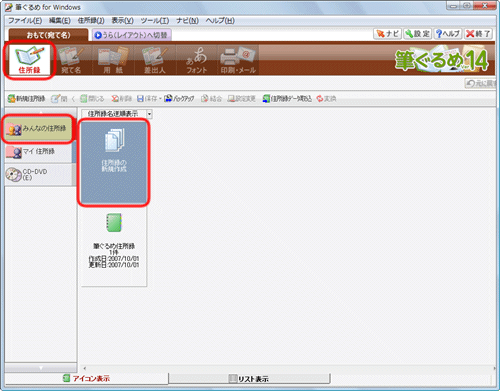
- みんなの住所録 :
- [筆ぐるめ - 住所録設定] 画面が表示されたら、[アイコン選択] 項目で住所録に使用するアイコンをクリックし、[住所録名] 欄に任意の名前を入力します。
ファイル名を指定する場合は、[ファイル名] 項目の [ファイル名を指定する] にチェックを入れ、任意のファイル名を入力します。(ファイル名を指定しない場合は、自動でファイル名が設定されます。)
設定が完了したら [OK] をクリックします。

- 「筆ぐるめ Ver.14」の画面が自動的に [住所録] から [宛て名] に切り替わり、[かんたん宛先追加] 画面が表示されます。
[今後「かんたん宛先追加」を使用しない] および [このウィンドウを閉じてレコードを追加する] にチェックを入れ、[完了] をクリックします。
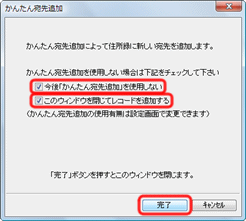
【補足】
再度 [かんたん宛先追加] 画面を表示させる場合は、「筆ぐるめ Ver.14」の [設定] 画面の [住所録] タブで、[宛先追加は「かんたん宛先追加」を使用する] にチェックを入れ、[OK] をクリックします。
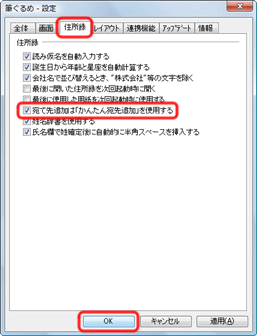
- 自宅に送る場合は [自宅宛て] タブを、会社に送る場合は [会社宛て] タブをクリックします。
※ ここでは、例として [自宅宛て] タブをクリックします。
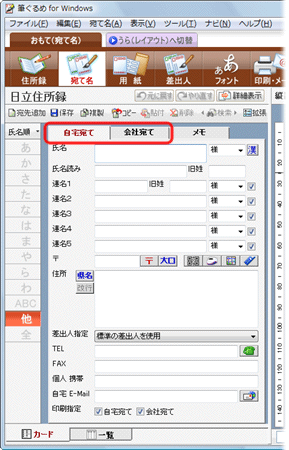
- 各項目欄にそれぞれ情報を入力します。
- 氏名 :
敬称を [様] 以外にする場合は、右横の [▼] をクリックし、一覧から任意の敬称をクリックするか、直接入力します。 - 氏名読み :
氏名を入力すると自動的に設定されます。読み方が異なる場合は手動で修正します。 - 連名 :
[連名 1] の [旧姓] 欄には旧姓を入力することができますが、印刷されません。
各連名の右側のチェックボックスにチェックを入れた連名のみ印刷されます。
右横の [▼] をクリックし、連名ごとに異なる敬称を設定することができます。 - 郵便番号、住所 :
郵便番号または住所を入力した後、[〒] をクリックすると、郵便番号から住所を検索したり、住所から郵便番号を検索することができます。
郵便番号の 3 桁目と 4 桁目の間にハイフン (-) を入力する必要はありません。
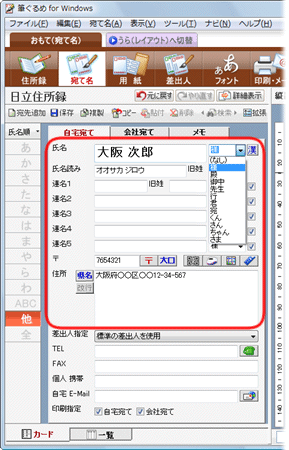
- 氏名 :
- 入力した宛て名の情報を確認し、[保存] をクリックします。
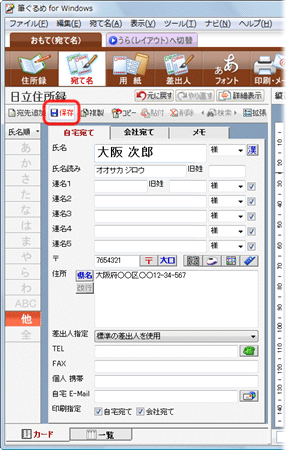
- 続けて他の住所録を登録する場合は、[宛先追加] をクリックします。
手順 6. の画面に戻りますので、同様の手順で他の宛て先を登録します。
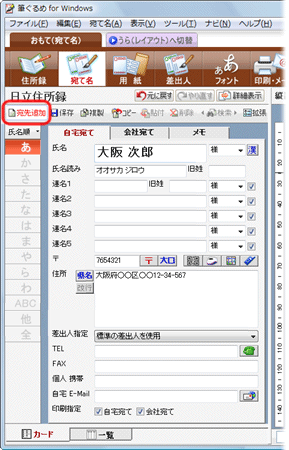
- すべての宛先の登録が完了したら、[住所録] をクリックし、画面左側のグループバーから作成した住所録を登録したグループをクリックします。
画面右側に、作成した住所録が表示されることをご確認ください。
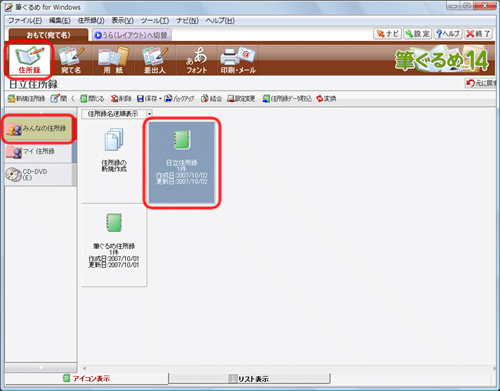
「筆ぐるめ」に関する操作方法などのお問い合わせは、下記の窓口をご利用ください。
(年末年始は混雑することが予想されます。あらかじめご了承ください。)
■ 富士ソフト株式会社 インフォメーションセンター
[電話]
03-5600-2551
平 日 : 9:30 〜 12:00、13:00 〜 17:00 (祝祭日、および休業日を除く)
※ただし、11/1 〜 12/30 の間は無休サポート
(受付時間 : 9:30 〜 17:00、12/30 のみ 12:00 まで)
平 日 : 9:30 〜 12:00、13:00 〜 17:00 (祝祭日、および休業日を除く)
※ただし、11/1 〜 12/30 の間は無休サポート
(受付時間 : 9:30 〜 17:00、12/30 のみ 12:00 まで)
[FAX]
03-3634-1322
[メール]
users@fsi.co.jp
【補足】
上記よりお問い合わせいただく前に、以下の Web ページをご覧いただき、お客様のお問い合わせの内容に関する情報があるかどうかご確認いただくことをお勧めします。
